У месенджері WhatsApp можна без проблем пересилати різноманітний контент, будь то посилання, текстові повідомлення чи фотографії, як окремим користувачам, так і в групових чатах. Проте, пересилання зображень разом із супровідними підписами може виявитися дещо складнішим завданням, ніж здається на перший погляд. Хоча це цілком можливо, процес потребує певних дій. Розглянемо докладніше, як це зробити.
Пересилання зображень з підписами на пристроях Android
Процедура пересилання зображень з підписами на пристроях Android є більш інтуїтивною, ніж на iOS. Спочатку відкрийте чат, де знаходиться потрібне вам зображення з підписом.
Затримайте палець на зображенні, доки воно не буде виділено синім кольором. Це свідчить про те, що повідомлення обрано. Далі зверніть увагу на верхню панель інструментів у WhatsApp. Там ви побачите значок “Поділитися”. Натисніть на нього, і зображення відкриється в режимі попереднього перегляду, а підпис буде автоматично доданий. Тепер натисніть кнопку відправлення. Після цього з’явиться стандартне меню спільного доступу Android. Виберіть WhatsApp і вкажіть користувача або групу, яким ви хочете переслати зображення.
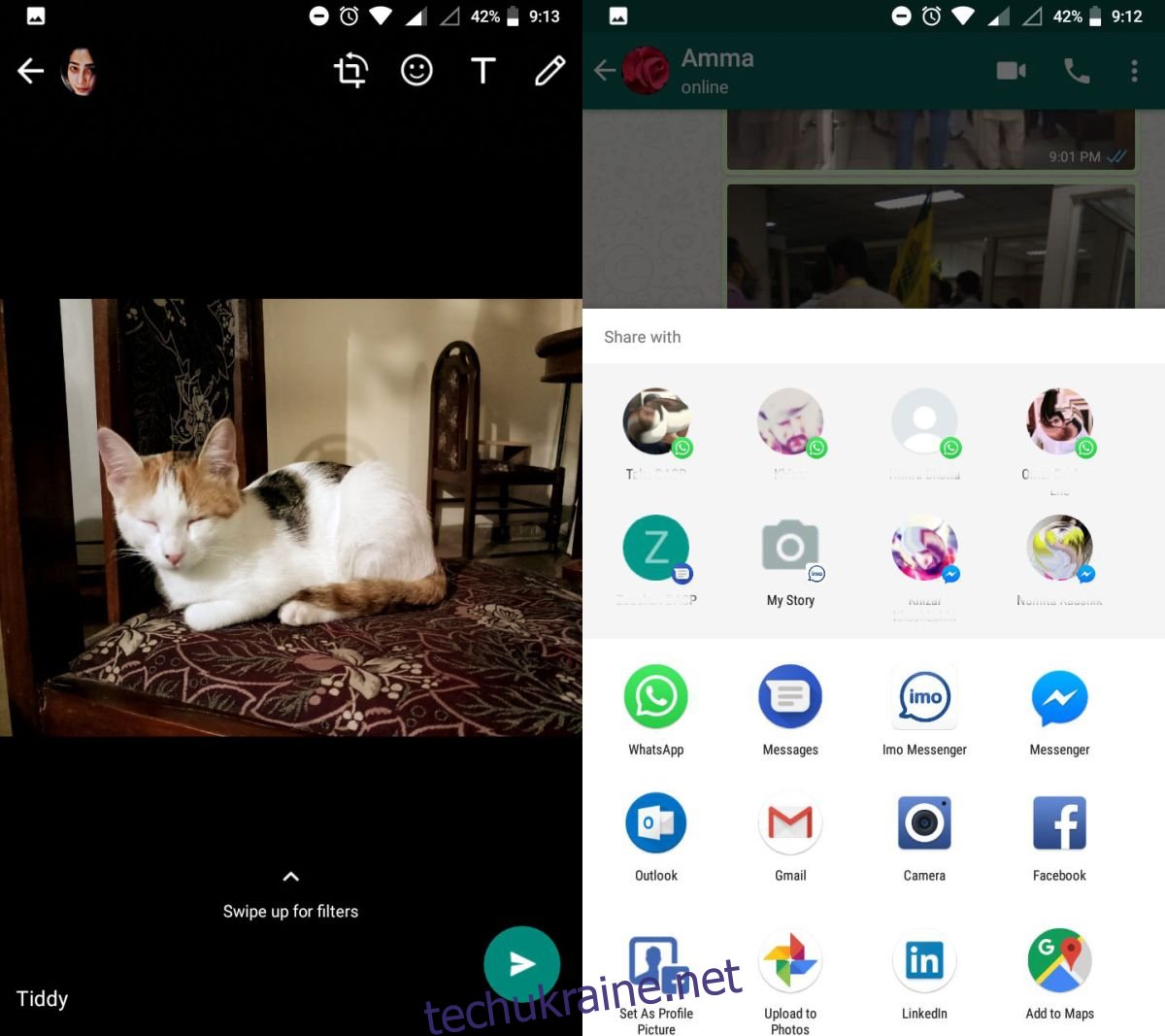
Пересилання зображень з підписами на пристроях iOS
Процес пересилання зображень з підписами в WhatsApp на пристроях iOS виглядає дещо заплутано. Цей процес є значно довшим і вимагає ручного копіювання та вставки тексту підпису.
Відкрийте WhatsApp, натисніть і затримайте палець на підписі до зображення. Важливо не зачіпати саме зображення. З панелі інструментів, що з’явиться, виберіть опцію “Копіювати”. Потім натисніть і затримайте палець на зображенні. Знову з’явиться плаваюча панель. Натисніть “Переслати”. Це дасть змогу обрати зображення та відкриє меню вибору чату. Натисніть кнопку “Поділитися”, що знаходиться внизу.
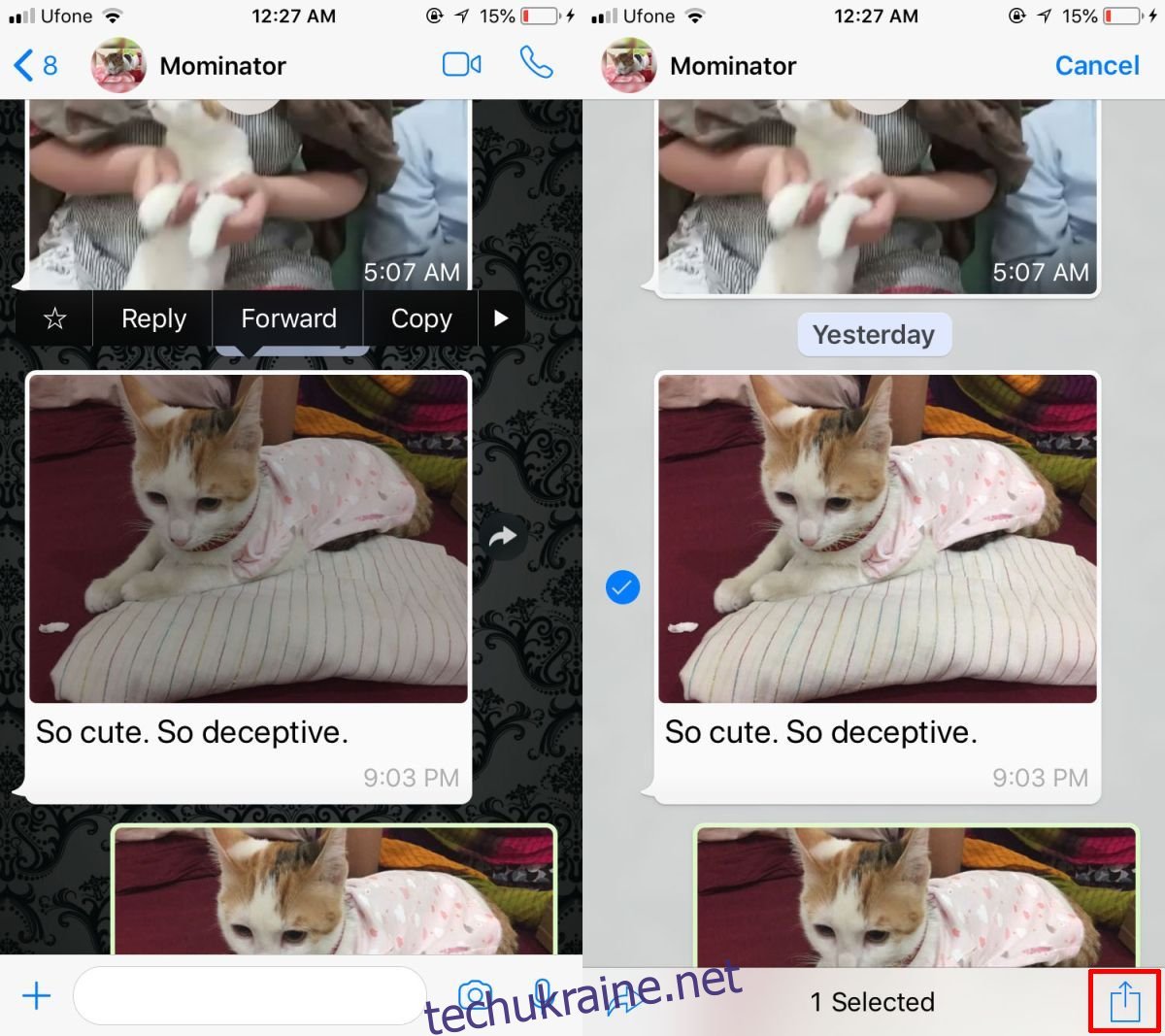
Кнопка “Поділитися” викличе стандартне меню спільного доступу iOS. Знайдіть WhatsApp у цьому меню і оберіть потрібний контакт або групу.
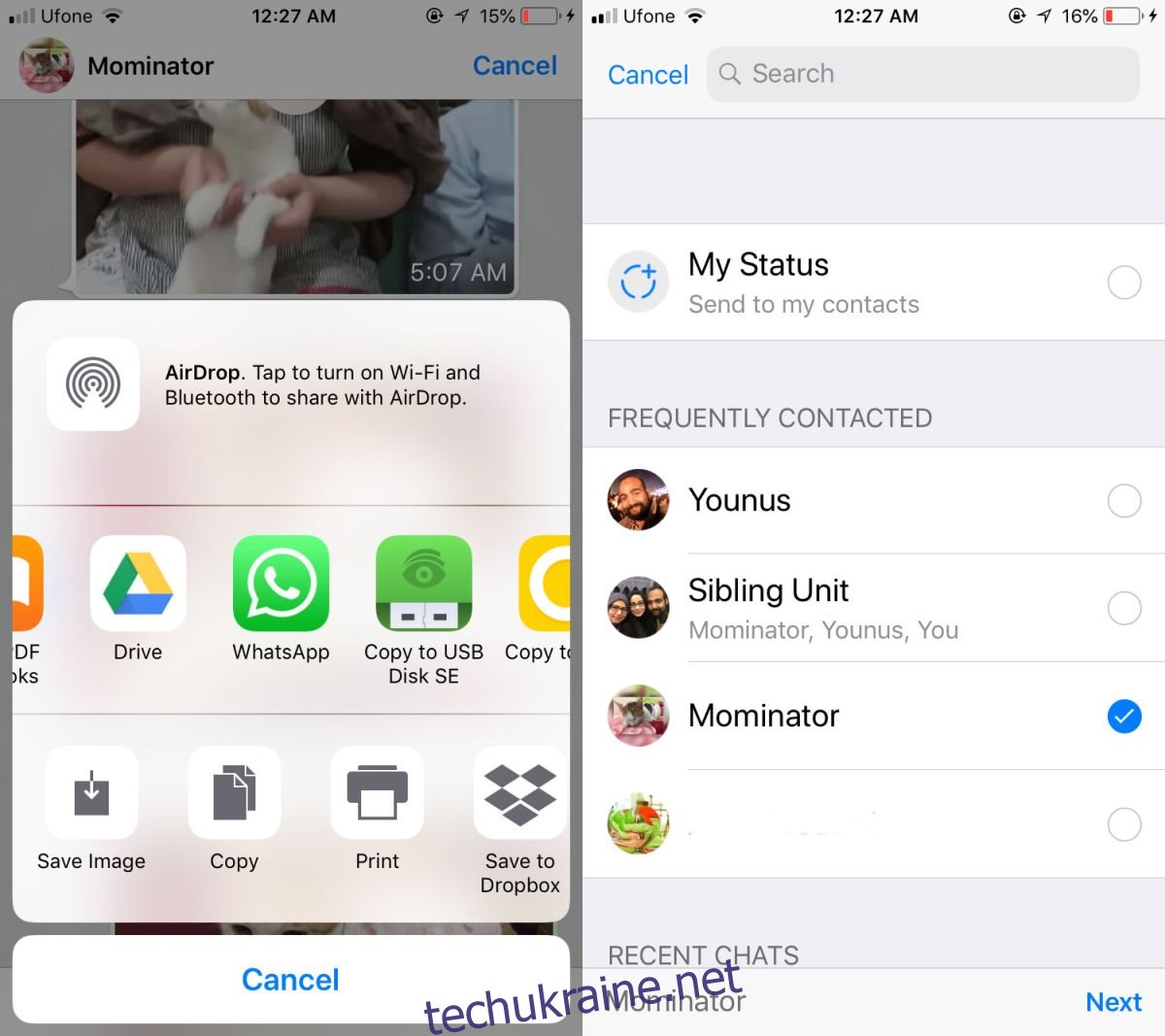
Після цього зображення відкриється в режимі попереднього перегляду. Натисніть і затримайте палець всередині поля для підпису. Коли з’явиться меню, виберіть “Вставити”, щоб вставити скопійований раніше текст підпису. Натисніть “Відправити”, і все готово.
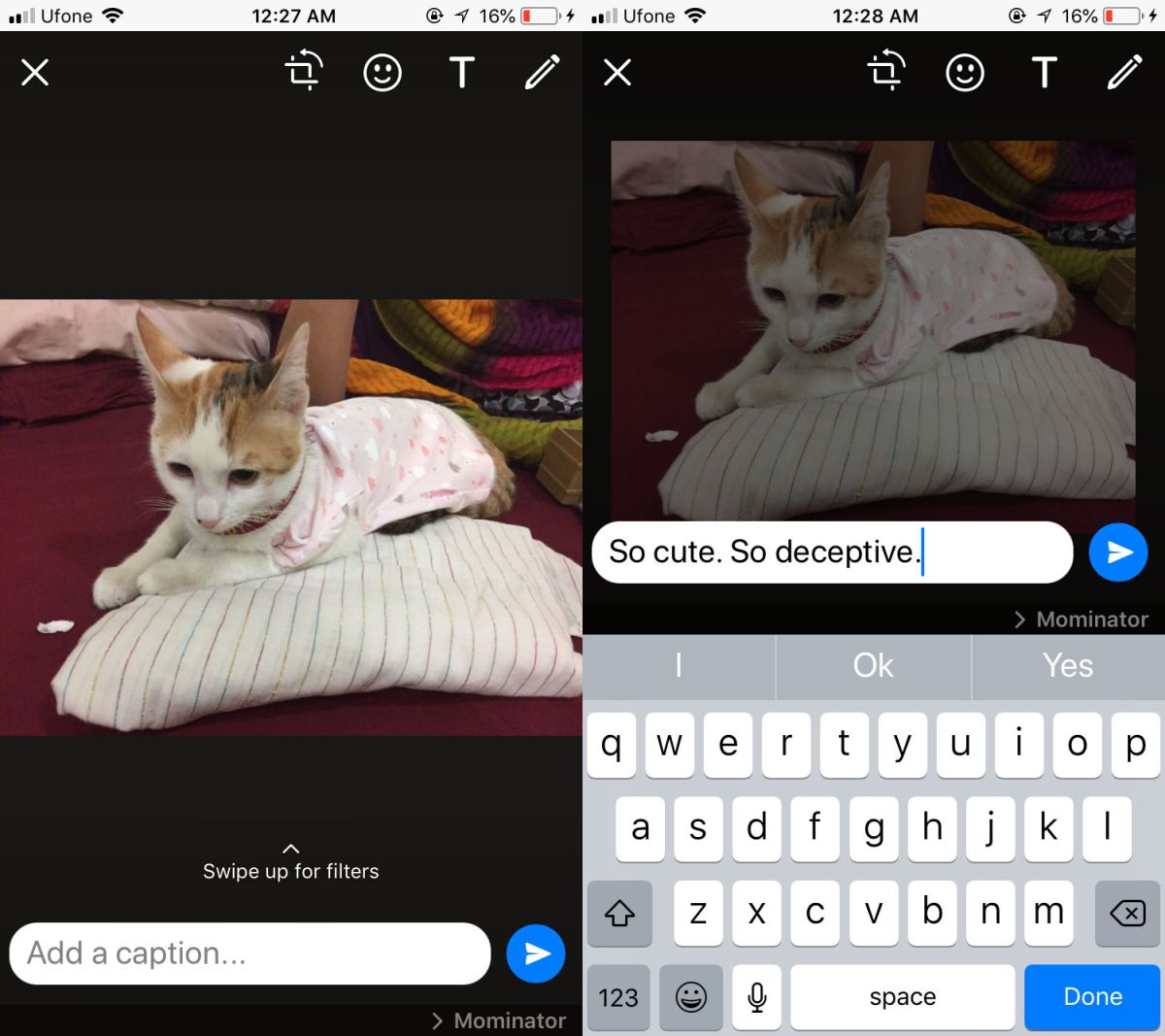
Звісно, цей процес не має бути настільки складним. Самостійно розібратися, як пересилати зображення з підписами, не так просто. Можна стверджувати, що простіше зберегти зображення і відправити його заново, але тоді все одно потрібно копіювати текст підпису. WhatsApp об’єднує зображення і підписи, але обробляє їх окремо, коли мова йде про копіювання. Все це можна значно спростити, додавши до меню пересилання опцію для вмикання або вимикання підписів.